Content
Ordreimport
Her kan en importere ordre fra eksterne system, ved å laste opp filer, generert i eksternt system. Støtter per dags dato import av fil i JSON format.
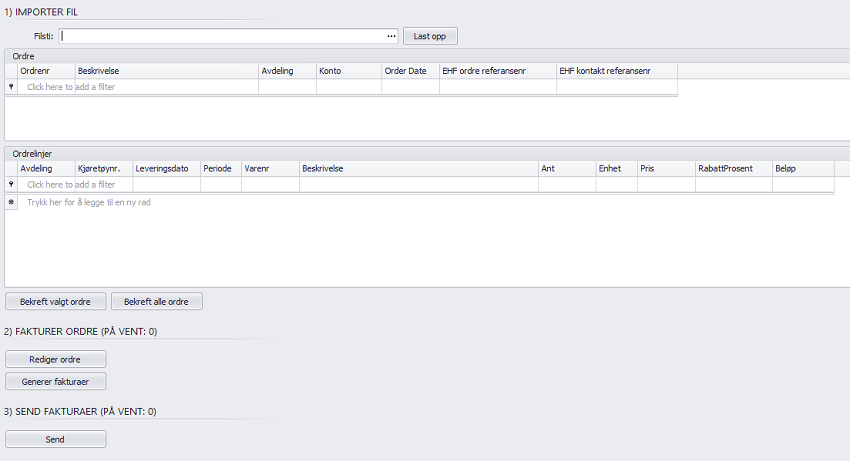
Importer fil

Klikk på "..." for å velge hvilken fil en vil laste opp.
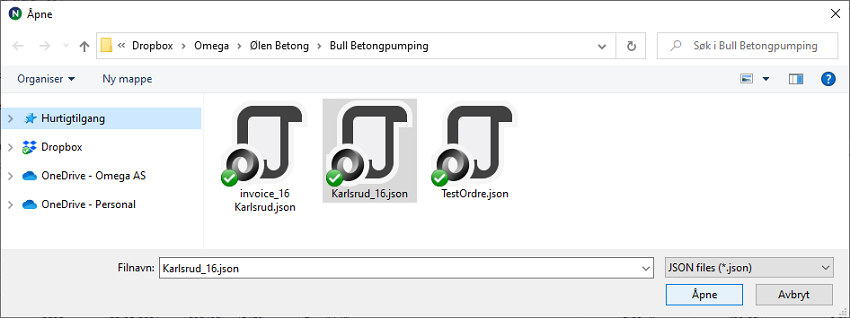
Naviger frem til mappen der filen er lagret og klikk "Åpne"

Klikk så "Last opp" for å laste filen opp til Synergi.
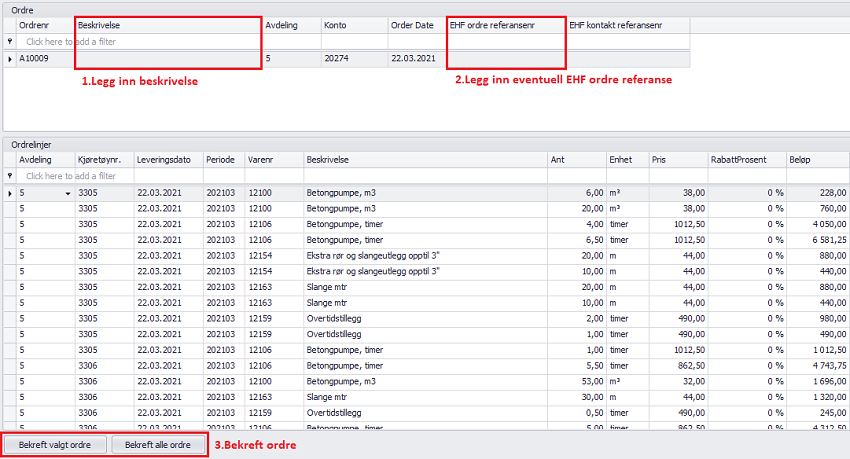
Filen blir så tolket, og generert opp som ordre med ordrelinjer. Først til et midlertidig ordreregister, som må bekreftes.
- Dersom beskrivelse ikke er lagt inn, legg inn beskrivelse. Brukes f.eks. til å legge inn en prosjektnavn el.l. Synergi vil foreslå kundenavn som ordrebeskrivelse hvis dette ikke er angitt i importert fil.
- Dersom kunden skal ha faktura på EHF, ønsker en del kunder en referanse lagt inn her. Kunden oppgir i disse tilfellene referansenummer.
- Bekreft en eller alle ordre i listen her. De vil da bli opprettet som faktiske ordre i Synergi, klar for fakturering.
Fakturer ordre
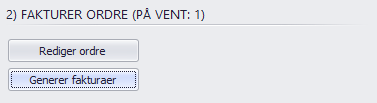
Etter hvert som ordre blir opprettet i Synergi, kan en se hvor mange ordre som er på vent, klar til fakturering. Om en har behov for å gjøre mindre endringer i ordre, klikk på "Rediger ordre ...".
Klikk på "Generer fakturaer ..." for å fakturere ordre som ligger på vent. En ny dialog åpnes, der en velger hvilke ordre som skal faktureres.

Her listes alle ordre, som ikke er fakturert.
- Se først om det ligger noen feil eller advarsler. Rødt indikerer feil, og ordre med feil, kan ikke faktureres. Gult indikerer advarsel, men det er likevel mulig å fakturer
- Alle ordre uten feil, får automatisk kryss i kolonnen "Fakturer". Fjern eventuelt kryss på de ordre en ikke ønsker å fakturere i denne omgangen. De vil da bli liggende igjen, og kan faktureres ved en senere anledning.
- Legg inn eventuelle fakturamerknader. Denne merknaden vil vises i topp på pdf fakturaen. Kan f.eks. være kundens referansenummer. Hovedsaklig aktuelt når kunden mottar faktura på papir eller e-post.
- Klikk på Fakturer for å fakturere valgte ordre. Etterhvert som ordre blir generert, settes fakturanummer i "fakturert" kolonnen.
Send fakturaer
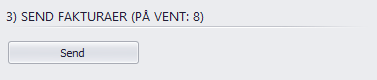
Her ser en hvor mange fakturaer som er generert, men ikke sendt. Klikk på "Send fakturaer ...", for å sende fakturaene. Fakturaregisteret vil da åpnes, hvor en kan sende fakturaene samlet, eller hver for seg. Se egne hjelp sider for Synergi Faktura, for hjelp til utsendingen.